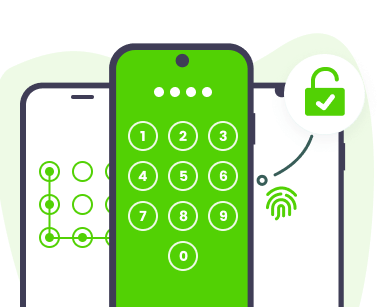Hinweis: Das Gerät darf nur mit der Genehmigung des Benutzers entsperrt werden.
Millionen von Menschen auf der ganzen Welt besitzen OPPO-Handys. Das Unternehmen ist bekannt für seine preisgünstigen und dennoch leistungsstarken Smartphones. Doch wie viele andere Menschen, könnten Sie Ihr Passwort in einigen Tagen vergessen. Was also, wenn Sie das Passwort oder das Muster Ihres OPPO-Handys vergessen haben? Wie werden Sie es entsperren? Das ist eine große Frage.
In diesem Fall, keine Sorge - wir sind hier, um zu helfen. In dieser Anleitung zeigen wir Ihnen, wie Sie Ihr OPPO-Telefon ohne Passwort in nur wenigen Schritten entsperren können. Wenn Sie mit diesem Problem zu kämpfen haben, befolgen Sie bitte diese Schritte, und Sie werden gut zu gehen!
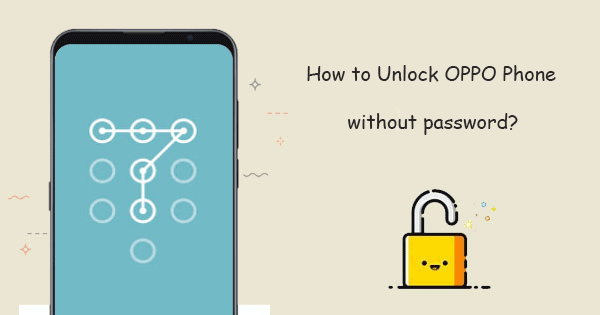
Teil 1. [Offizielle Methode] Wie man das OPPO Telefon ohne Passwort entsperrt
Teil 2. Nützlichster Weg zum Entsperren des OPPO Telefons ohne Passwort
Teil 3. Andere mögliche Methoden, um das Passwort in OPPO zu entfernen
[Offizielle Methode] Wie man das OPPO Telefon ohne Passwort entsperrt
Das Zurücksetzen auf die Werkseinstellungen ist die gängigste und offiziellste Methode, um Ihr OPPO Handy zu entsperren. Das Zurücksetzen eines gesperrten OPPO-Telefons auf die Werkseinstellungen löscht jedoch alle Daten auf Ihrem Telefon, also stellen Sie sicher, dass Sie ein Backup haben, bevor Sie mit dieser Methode fortfahren.
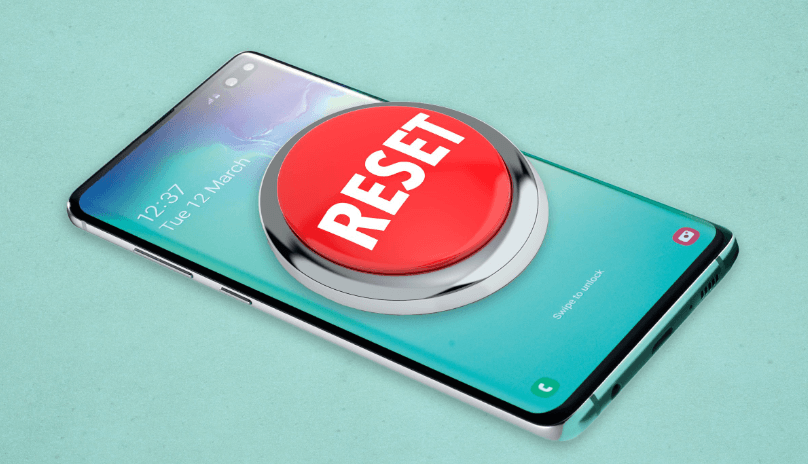
So setzen Sie Ihr OPPO-Handy auf die Werkseinstellungen zurück:
Schalten Sie Ihr Handy aus und nehmen Sie die SIM-Karte heraus.
Halten Sie die Tasten Lauter und Ein/Aus gleichzeitig gedrückt, bis Sie das OPPO-Logo sehen.
Wenn das Logo erscheint, lassen Sie die Tasten los und warten Sie, bis das Telefon in den Wiederherstellungsmodus wechselt.
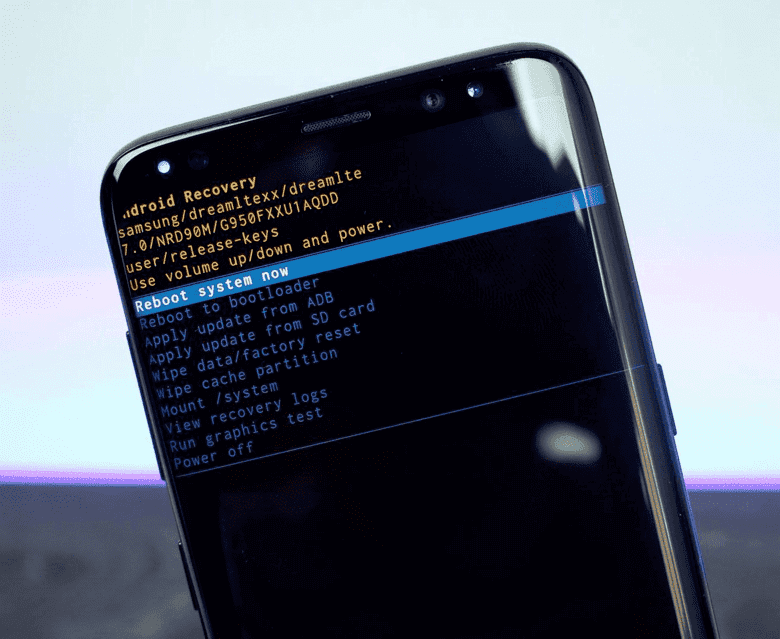
Verwenden Sie die Lautstärketasten, um auf Daten löschen/Werksrückstellung zuzugreifen, und drücken Sie die Ein/Aus-Taste, um sie auszuwählen.
Warten Sie, bis der Zurücksetzungsprozess abgeschlossen ist, und Ihr Telefon wird automatisch neu gestartet.
Wenn das Telefon hochfährt, können Sie es ohne Passwort verwenden.
Der nützlichste Weg, das OPPO-Telefon ohne Passwort zu entsperren
Wenn Sie nach einem effektiveren Weg als der offiziellen Methode suchen, dann ist iDelock (Android) das Tool, das Sie brauchen. Es ist ein zuverlässiges Tool, das entwickelt wurde, um den Sperrbildschirm eines jeden Android-Geräts zu umgehen. Ob mit Passwörtern oder Fingerabdrücken, Sie können sie mit iDelock (Android) leicht entsperren. Abgesehen davon macht es seine hohe Erfolgsquote zu einem beliebten Tool, das von vielen Benutzern empfohlen wird.
Highlights von iDelock (Android) [Android 13 Unterstützt]

75.000.000+
Downloads
-
Die intuitive Schnittstelle macht den Entsperrungsprozess schnell und einfach.
-
Unterstützt über 6000 Android-Geräte und viele Systemversionen.
-
Entfernen Sie die Google FPR-Sperre auf Samsung, Xiaomi und Redmi.
-
Sie können damit alle Arten von Bildschirmsperren entsperren, einschließlich Face ID, Fingerabdrücke, Muster, 4-stellige, 6-stellige, benutzerdefinierte PINs, Passwörter und mehr.
-
Die Erfolgsquote mit diesem Tool liegt bei 97 %.
-
Der 24/7-Kundenservice steht Ihnen bei Fragen jederzeit zur Verfügung.
Kostenloser Download
Sicherer Download
Anleitung zum Entfernen des Passworts in OPPO mit iDelock (Android)
Starten Sie nach der Installation das Programm auf Ihrem Computer und folgen Sie den folgenden Schritten:
Laden Sie iDelock auf Ihren Computer herunter. Installieren Sie es und klicken Sie auf die Schaltfläche Bildschirmsperre entfernen auf der Hauptschnittstelle.
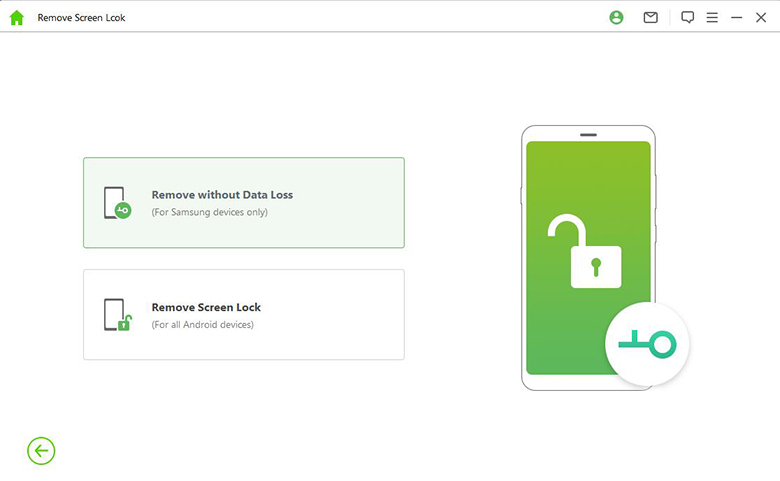
Überprüfen Sie, ob die auf dem Bildschirm angezeigten Daten korrekt sind. Klicken Sie dann auf Start to Unlock, um fortzufahren.
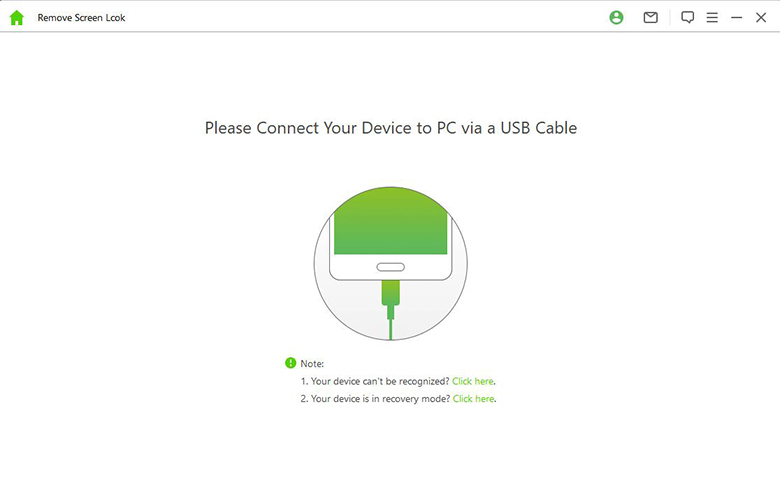
Überprüfen Sie, ob die auf dem Bildschirm angezeigten Daten korrekt sind. Klicken Sie dann auf Start, um fortzufahren.
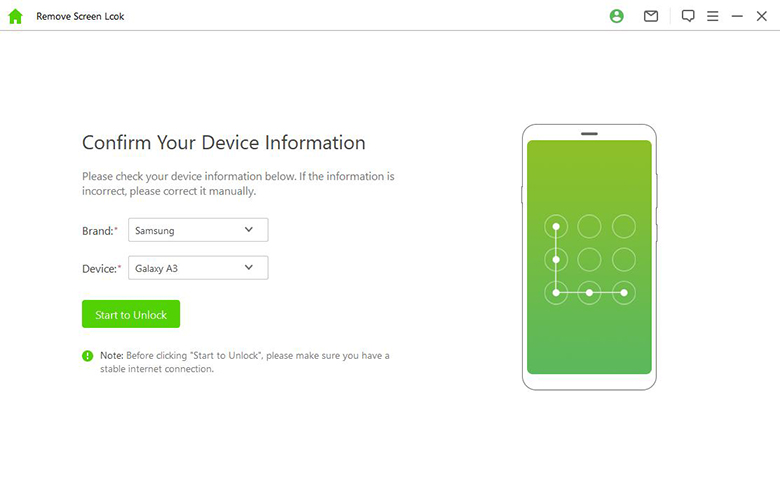
Wenn das Datenpaket vorbereitet ist, setzen Sie Ihr Handy zurück, indem Sie den Anweisungen auf dem Bildschirm folgen. Die Bildschirmsperre Ihres Telefons wird dann von iDelock (Android) entfernt.
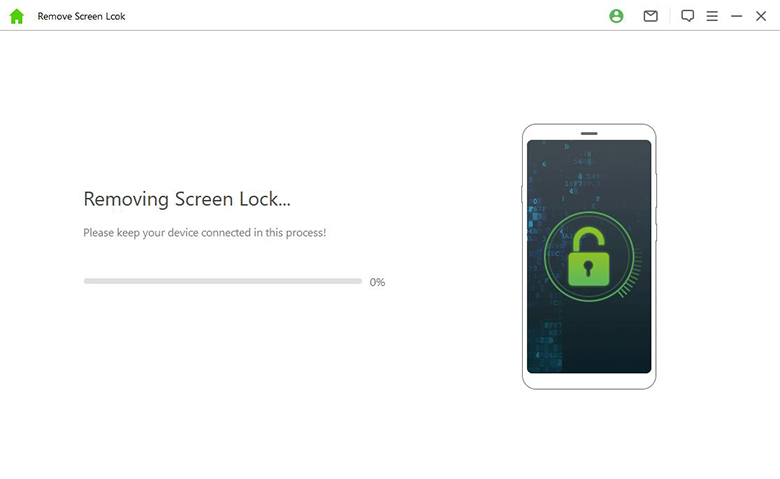
Nach Abschluss des Vorgangs können Sie nun ohne Passwort auf Ihr OPPO-Telefon zugreifen.
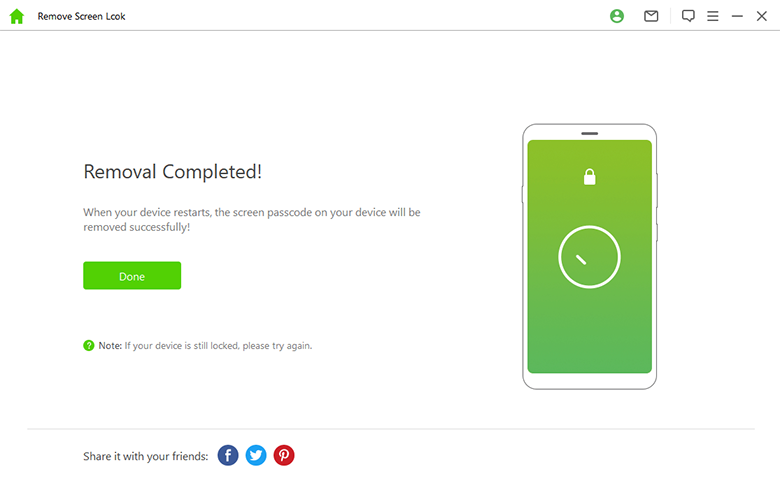
Andere mögliche Methoden zum Entfernen des Passworts bei OPPO
Es gibt einige andere Methoden, um die Bildschirmsperre Ihres OPPO-Telefons zu umgehen. Aber diese sind nicht so effektiv wie iDelock, das wir im vorherigen Abschnitt besprochen haben.
1. Entfernen Sie das Passwort in OPPO über den Android Geräte-Manager
Dies ist ein von Google angebotener Dienst, mit dem Sie Ihr Telefon aus der Ferne entsperren können. Damit dies funktioniert, müssen Sie Ihr Gerät mit einem Google-Konto einrichten und einen Standort und Find My Device aktivieren.
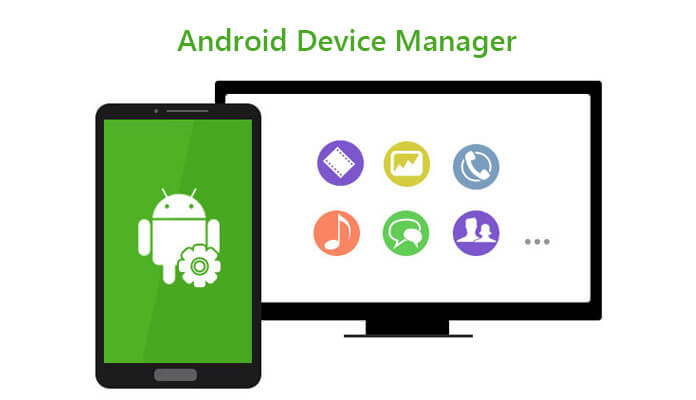
So entfernen Sie OPPO-Passwörter über den Android-Geräte-Manager:
Go to the Website des Android-Geräte-Managers auf einem Computer oder einem anderen Telefon auf.
Melden Sie sich mit dem Google-Konto an, das mit Ihrem OPPO-Telefon verknüpft ist.
Klicken Sie auf die Option "Sperren" und geben Sie ein neues Passwort ein.
Es wird ein Fenster angezeigt, in dem Sie ein temporäres Passwort eingeben können. Sie brauchen die Wiederherstellungsnachricht oder Ihr Google-Passwort nicht einzugeben. Klicken Sie noch einmal auf "Sperren".
Es wird ein Feld angezeigt, in dem Sie nach Ihrem Passwort für das gesperrte Telefon gefragt werden. Sie können hier Ihr vorläufiges Passwort eingeben. Wenn Sie dies tun, wird Ihr Gerät entsperrt.
Navigieren Sie schließlich in den Einstellungen Ihres entsperrten Telefons zu Sicherheit. Um das temporäre Kennwort zu entfernen, klicken Sie auf Jetzt deaktivieren. Sie können es dann durch ein neues Passwort ersetzen.
2. Booten Sie in den Ingenieursmodus, um OPPO ohne Passwort zu entsperren
Der Ingenieursmodus ist ein verstecktes Menü, das Ihnen Zugriff auf erweiterte Einstellungen gibt. Dies ist eine weitere Methode, die auf OPPO-Handys verwendet werden kann, um den Sperrbildschirm zu umgehen.
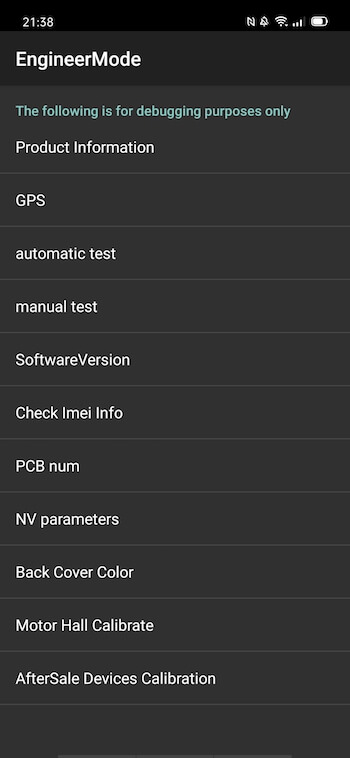
So entsperren Sie das OPPO ohne Passwort über den Ingenieurmodus:
Geben Sie *#899# in die Wählscheibe Ihres OPPO-Handys ein. Dadurch gelangen Sie in den Technikermodus.
Wählen Sie "Manueller Test" aus dem Menü.
Wählen Sie "Anzeige für vollständige Rückstellung" und gehen Sie zurück.
Klicken Sie auf "Tastenstatus" und gehen Sie dann zurück zur Wählscheibe.
Drücken Sie abschließend die Eingabetaste, um Ihr OPPO ohne Muster aufzurufen.

-
Die Erfolgsquote bei dieser Methode ist relativ gering.
-
Einige Telefonmodelle werden nicht unterstützt.
3. Fingerabdruck-Sperre verwenden, um OPPO ohne Passwort zu entsperren
Wenn Ihr OPPO-Telefon über einen Fingerabdruckscanner verfügt, können Sie ihn zum Entsperren Ihres Geräts verwenden. Dies ist eine der einfachsten Methoden, da Sie Ihren Finger auf den Scanner legen müssen.
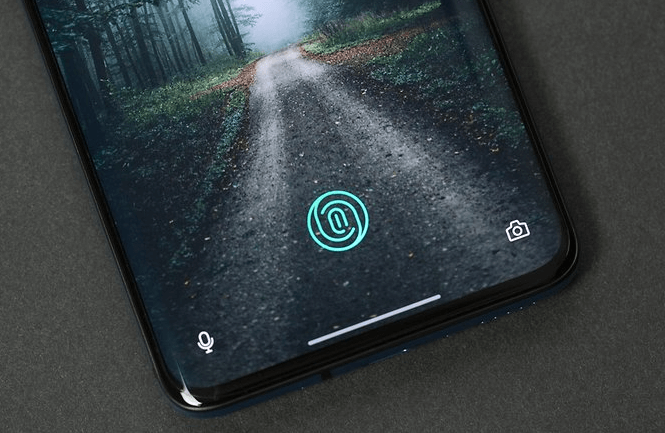
So verwenden Sie die Fingerabdrucksperre zum Entsperren des OPPO:
Geben Sie auf Ihrem gesperrten OPPO-Telefon fünfmal das falsche Passwort ein, bis Sie die Meldung "Versuchen Sie es in 30 Sekunden erneut" sehen.
Dann wird die Option "Passcode vergessen" angezeigt. Tippen Sie darauf.
Klicken Sie auf die Option "Fingerabdruck", und legen Sie Ihren Finger auf den Fingerabdruckscanner.
Danach können Sie den Passcode Ihres neuen OPPO-Handys zurücksetzen.

-
Es kann ein paar Versuche dauern, bis die Fingerabdrucksperre funktioniert.
-
Möglicherweise weniger sicher als andere Methoden wie Gesichtserkennung oder Passwort.
-
Wird nicht von allen Handys unterstützt: Nicht alle Handys verfügen über die Fingerabdruck-Sperrfunktion.
4. Passwort entfernen im OPPO mit Notruf
Wussten Sie, dass Sie Ihr OPPO-Telefon mit einem Notruf entsperren können? Es ist ein einfacher Prozess, der ohne jegliche Hilfsmittel durchgeführt werden kann. Aber wir hoffen, dass diese Methode auch bei deinem Gerät funktioniert.
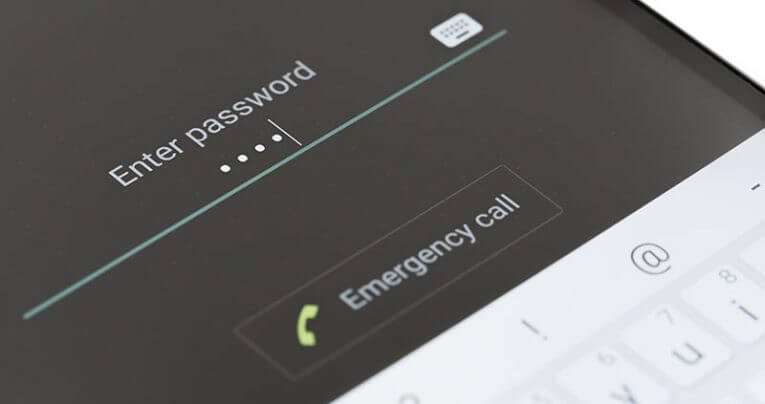
Hier erfahren Sie, wie Sie einen Notruf verwenden, um Ihr OPPO zu entsperren:
Wählen Sie auf dem Sperrbildschirm Ihres Geräts die Option Notruf.
Sobald das Wählprogramm angezeigt wird, wählen Sie etwa zehn Sternchen (*), tippen Sie dann doppelt, um die Zeichen zu markieren und zu kopieren.
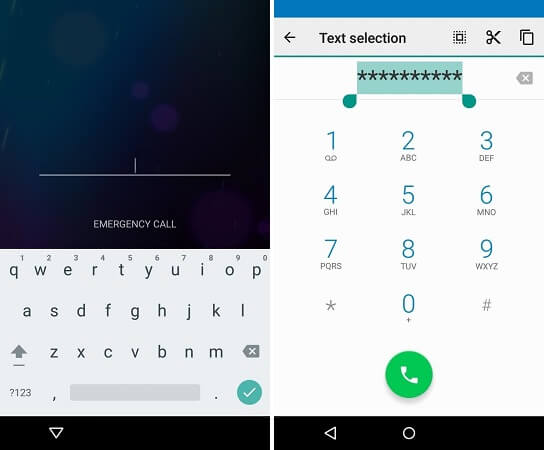
Fügen Sie die Zeichen ein, kopieren Sie sie und fügen Sie sie erneut ein, bis das Feld voll ist und nicht mehr hervorgehoben werden kann.
Kehren Sie zu Ihrem Sperrbildschirm zurück und öffnen Sie die Kamera-App.
Öffnen Sie das Dropdown-Menü Benachrichtigungen und gehen Sie dann zu Einstellungen.
Wenn ein Bildschirm zur Passworteingabe angezeigt wird, fügen Sie hier die im ersten Schritt kopierte Zeichenfolge ein, bis die Schnittstelle abstürzt.
Sie können nun auf die Kamera-App zugreifen und Ihr Oppo entsperren.

-
Einige haben gesagt, dass diese Lösung nur mit Android 5 und früher funktioniert.
-
In Ihrem Telefon muss eine SIM-Karte eingelegt sein, damit dies funktioniert.
Fazit
Es gibt mehrere Methoden, wie man das OPPO Handy ohne Passwort entsperren kann. In diesem Artikel haben wir einige der effektivsten Methoden gezeigt, die Sie ausprobieren können. Wenn Sie also jemals den Passcode Ihres Handys vergessen, wissen Sie, was zu tun ist. Befolgen Sie einfach die Anweisungen sorgfältig, und Sie werden Ihr Gerät im Handumdrehen entsperren können.
Wenn Sie nach der besten Lösung suchen, empfehlen wir Ihnen, ein professionelles Tool wie iDelock (Android) zu verwenden. Es ist der effektivste Weg, um die Bildschirmsperre auf Ihrem OPPO-Handy ohne Passwort zu entfernen. Wenn Sie also nicht sicher sind, welche Methode Sie verwenden sollen, probieren Sie zuerst iDelock aus!
Kostenloser Download
Sicherer Download